Khả năng kết nối đa thiết bị đã trở thành một trong những trọng tâm lớn của Microsoft trên Windows 11, với chức năng Phone Link (Liên kết Điện thoại) được mở rộng đáng kể trong vài năm qua. Tuy nhiên, dù Phone Link có nhiều cải tiến, nó vẫn chưa phải là giải pháp tối ưu nhất để sử dụng điện thoại và PC cùng lúc, đặc biệt là với những hạn chế khi dùng điện thoại không phải Samsung. Điều này khiến nhiều người dùng tìm kiếm các lựa chọn thay thế hiệu quả hơn.
May mắn thay, có rất nhiều tùy chọn khác cho phép bạn sử dụng điện thoại và PC Windows một cách đồng bộ ở một mức độ nào đó, hoặc đơn giản là chạy các ứng dụng Android trực tiếp trên máy tính. Nếu bạn không muốn thiết lập Microsoft Phone Link hoặc muốn khám phá thêm các giải pháp mạnh mẽ hơn, dưới đây là 5 ứng dụng hàng đầu mà Thegioithuthuat.net khuyên bạn nên cân nhắc. Những phần mềm này không chỉ giúp bạn duy trì kết nối liền mạch giữa các thiết bị mà còn mở rộng khả năng làm việc và giải trí trên môi trường Windows.
5 Ứng Dụng Kết Nối Điện Thoại Với Máy Tính Tốt Nhất Thay Thế Phone Link
1. KDE Connect
KDE Connect có thể không phải là ứng dụng trực quan nhất đối với người mới bắt đầu, nhưng nó lại là một lựa chọn tuyệt vời cho những ai ưu tiên quyền riêng tư. Một trong những nhược điểm tiềm ẩn khi liên kết điện thoại và PC bằng Phone Link (và hầu hết các ứng dụng khác trong danh sách này) là bạn thường cần đăng nhập bằng một tài khoản trực tuyến, điều mà không phải ai cũng muốn. KDE Connect khắc phục điều này bằng cách hoạt động hoàn toàn không cần tài khoản, kết nối điện thoại và PC của bạn trong cùng một mạng cục bộ, cho phép hàng loạt tính năng hoạt động xuyên suốt các thiết bị.
Tính năng nổi bật mà bạn có thể quan tâm nhất là khả năng gửi tệp từ thiết bị này sang thiết bị khác (dù trong thử nghiệm của chúng tôi, việc gửi tệp tới điện thoại gặp đôi chút khó khăn), cũng như đồng bộ nội dung bảng nhớ tạm (clipboard). Ngoài ra, bạn còn có thể sử dụng chuột máy tính làm điều khiển từ xa cho PC (và ngược lại), tạm dừng hoặc phát phương tiện trên một thiết bị khác, và thậm chí chạy các lệnh trên PC từ điện thoại của mình. Nếu bạn sẵn sàng bỏ thời gian tìm hiểu những nét riêng của nó, KDE Connect là một lựa chọn mã nguồn mở, thân thiện với quyền riêng tư và có thể làm được rất nhiều điều.
 Giao diện ứng dụng KDE Connect trên điện thoại hiển thị các tùy chọn kết nối và điều khiển máy tính.
Giao diện ứng dụng KDE Connect trên điện thoại hiển thị các tùy chọn kết nối và điều khiển máy tính.
2. Bluestacks
Bạn thực sự cần kết nối điện thoại của mình, hay chỉ cần chạy các ứng dụng trên PC? Trong khi một số người dùng muốn kết nối điện thoại với PC để truy cập nội dung trên đó, chúng tôi tin rằng nhiều người dùng khác chỉ đơn giản là muốn chạy các ứng dụng Android trên máy tính của họ. Điều này từng được Microsoft cung cấp trong Windows 11 nhưng gần đây đã bị ngừng hỗ trợ. May mắn thay, có rất nhiều lựa chọn thay thế và Bluestacks là một trong số đó.
Bluestacks, với nhiều phiên bản khác nhau, là một trình giả lập Android chủ yếu được thiết kế cho mục đích chơi game. Tuy nhiên, bạn hoàn toàn có thể sử dụng nó để chạy hầu hết các ứng dụng Android. Bluestacks hiện đang chạy trên một phiên bản Android cũ hơn, do đó một số ứng dụng cụ thể có thể không được hỗ trợ hoàn toàn, nhưng nhìn chung bạn vẫn có thể sử dụng tốt. Dù là các trò chơi di động hay một ứng dụng bạn cần truy cập thường xuyên trên PC, Bluestacks cho phép bạn sử dụng tất cả ngay trên máy tính mà không cần dùng đến điện thoại, giúp tiết kiệm pin đáng kể cho thiết bị di động của bạn.
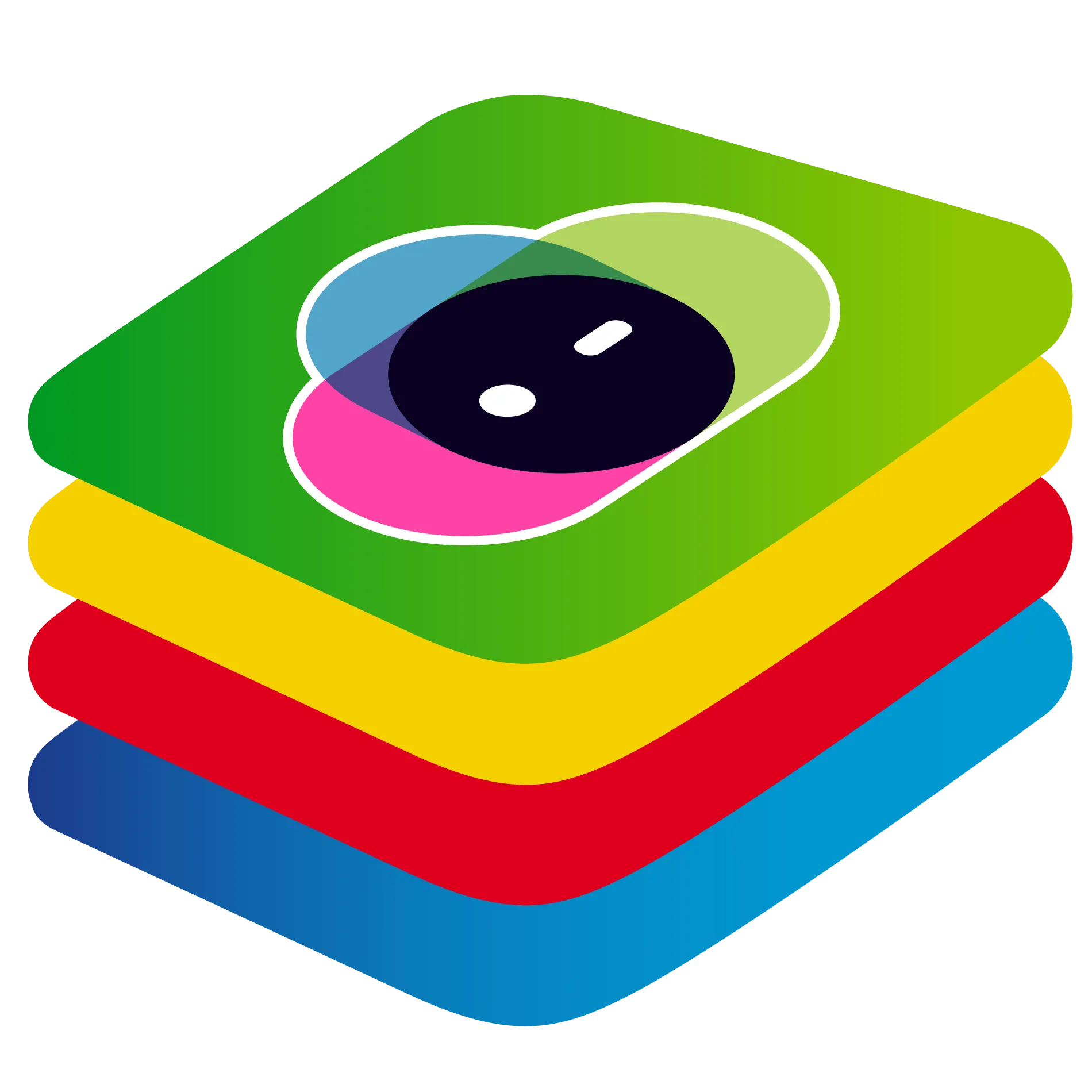 Logo BlueStacks với dòng chữ trắng trên nền ngang, biểu tượng cho trình giả lập Android phổ biến.
Logo BlueStacks với dòng chữ trắng trên nền ngang, biểu tượng cho trình giả lập Android phổ biến.
3. GlideX
Bạn có biết Asus, một thương hiệu nổi tiếng về phần cứng, cũng phát triển một ứng dụng kết nối đa thiết bị không? GlideX là một dịch vụ kết nối giữa các thiết bị được phát triển bởi Asus, và điều đáng ngạc nhiên là nó hoạt động trên khá nhiều thiết bị. Bạn có thể sử dụng GlideX trên bất kỳ PC Windows nào và thậm chí cả trên máy Mac, mặc dù một số tính năng sẽ độc quyền cho các PC và điện thoại Asus. Dù vậy, ngay cả khi không có các tính năng độc quyền này, GlideX vẫn hỗ trợ nhiều chức năng quan trọng.
Trước hết, bạn có thể phản chiếu màn hình điện thoại lên PC và điều khiển nó từ máy tính, sử dụng chuột làm đầu vào. Điều này có nghĩa là bạn có thể sử dụng bất kỳ ứng dụng nào từ điện thoại ngay trên máy tính của mình. Bạn cũng có thể sử dụng điện thoại hoặc máy tính bảng làm màn hình phụ cho PC, mở rộng không gian làm việc để nâng cao hiệu suất.
Điều thú vị hơn nữa là chế độ “unify control” (điều khiển thống nhất). Thay vì phản chiếu màn hình, chế độ này tạo ra một dạng KVM (Keyboard, Video, Mouse) nơi bạn có thể di chuyển chuột giữa PC và điện thoại, điều khiển cả hai thiết bị bằng cùng một bàn phím và chuột. Điện thoại của bạn hoạt động như một màn hình phụ mà bạn có thể di chuyển chuột sang một cách tự nhiên, nhưng nó vẫn hoạt động độc lập với PC. Tính năng này thậm chí còn cho phép chia sẻ tệp dễ dàng bằng cách kéo và thả, mặc dù cũng có một tính năng chia sẻ tệp chuyên dụng không yêu cầu kết nối này. Đáng tiếc, các tính năng như xử lý cuộc gọi và tin nhắn từ PC yêu cầu máy tính Asus, và tính năng truyền phát ứng dụng đòi hỏi điện thoại Asus. Nhưng vẫn có một bộ tính năng tốt mà không cần đến các thiết bị của Asus, và nó hoạt động khá hiệu quả.
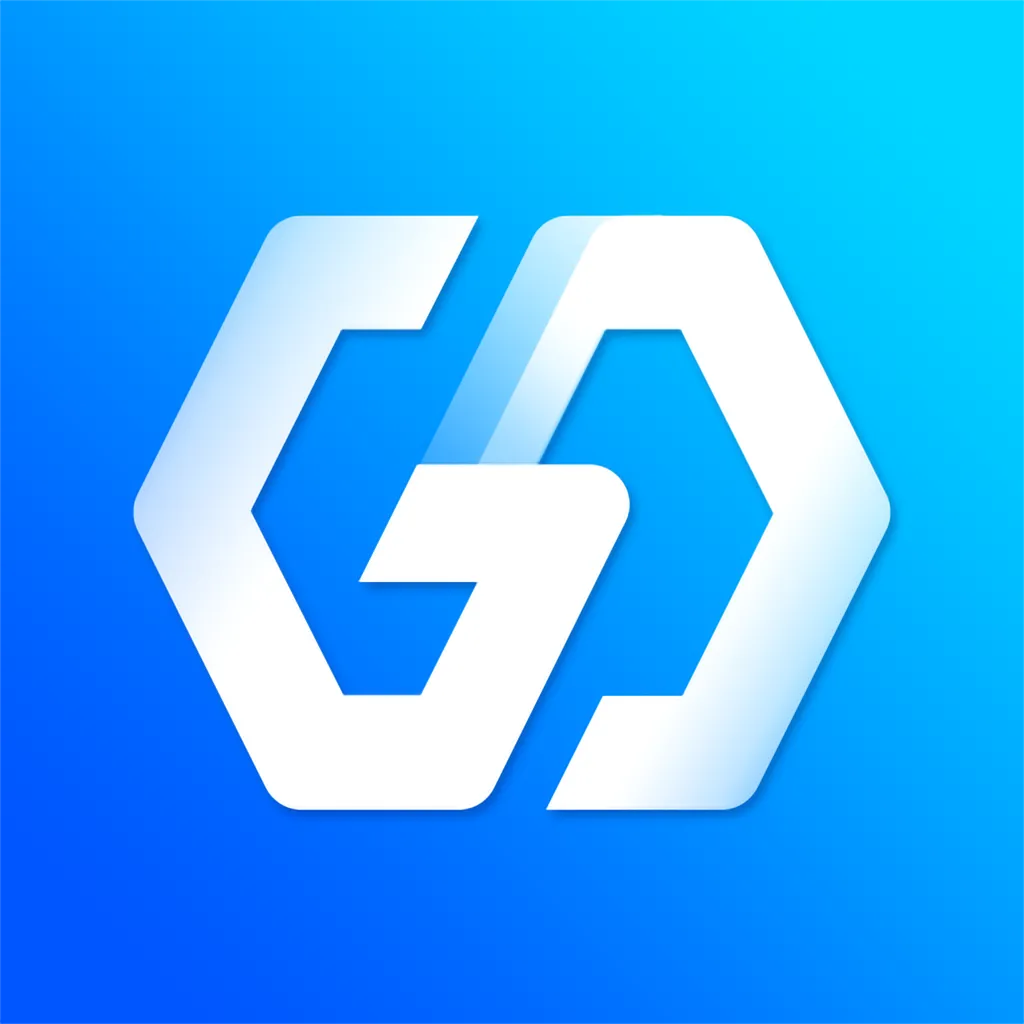 Giao diện GlideX trên máy tính hiển thị tính năng phản chiếu màn hình điện thoại và chia sẻ tập tin.
Giao diện GlideX trên máy tính hiển thị tính năng phản chiếu màn hình điện thoại và chia sẻ tập tin.
4. Intel Unison
Intel Unison là một giải pháp được giới thiệu trong những năm gần đây, cho phép bạn kết nối điện thoại với phần lớn các PC Windows hiện có. Mặc dù ban đầu nó được cho là độc quyền cho các PC chạy chip Intel, nhưng trong lần thử nghiệm gần đây nhất của chúng tôi, ứng dụng này thực sự hoạt động trên bất kỳ PC Windows nào và cung cấp một loạt tính năng phong phú. Bạn có thể xem thư viện ảnh của điện thoại và dễ dàng chia sẻ tệp giữa PC và điện thoại, ngoài ra bạn còn có thể sử dụng nó để xử lý các cuộc gọi điện thoại và tin nhắn SMS ngay từ máy tính của mình.
Một trong những ưu điểm lớn của Intel Unison là nó không chỉ dành riêng cho điện thoại Android. Hầu hết các tính năng đều được hỗ trợ trên iOS, điều này khá hiếm đối với các ứng dụng kiểu này vì iOS thường có tính bảo mật và hạn chế cao hơn. Với những điểm mạnh này và tất cả các tính năng được cung cấp, đây là một lựa chọn dễ dàng được đề xuất cho người dùng muốn tìm kiếm một ứng dụng kết nối điện thoại với máy tính hiệu quả.
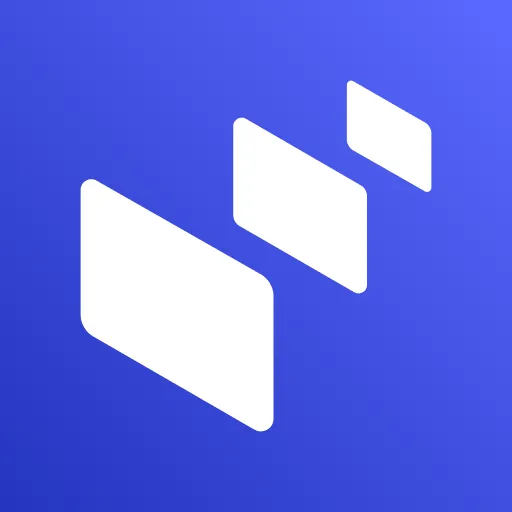 Logo Intel Unison, đại diện cho giải pháp kết nối đa thiết bị của Intel.
Logo Intel Unison, đại diện cho giải pháp kết nối đa thiết bị của Intel.
5. AirDroid
AirDroid là một trong những giải pháp lâu đời nhất để liên kết điện thoại Android của bạn với PC Windows, nhưng hiện nay, nó cũng hoạt động với iOS và macOS. AirDroid có thể được sử dụng theo nhiều cách khác nhau, và nó cung cấp những tính năng hữu ích trong cả hai kịch bản. Bạn có thể sử dụng AirDroid trên nền web của máy tính để phản chiếu màn hình điện thoại Android, duyệt tệp, quản lý các ứng dụng đã cài đặt và nhiều hơn nữa. Phiên bản web của AirDroid cũng không yêu cầu tài khoản, vì vậy bạn có thể sử dụng nó mà không cần cung cấp bất kỳ dữ liệu cá nhân nào cho dịch vụ này.
Tuy nhiên, bạn cũng có thể đi xa hơn và sử dụng ứng dụng desktop chuyên dụng cho Windows hoặc macOS. Ứng dụng này cho phép bạn làm những việc như điều khiển điện thoại trực tiếp từ PC, nhận thông báo điện thoại trên máy tính và thực hiện cuộc gọi. Một số tính năng này có thể không hoạt động trên iPhone, và bạn cần sử dụng tài khoản AirDroid cho một số tính năng nâng cao, nhưng nhìn chung đây vẫn là bộ tính năng đầy đủ nhất hiện có. Với khả năng phản chiếu và điều khiển màn hình, chia sẻ tệp, khả năng xem camera điện thoại trên PC, và nhiều hơn nữa – tất cả đều miễn phí – thật khó để phàn nàn. Đây là cách tối ưu nhất để kết nối điện thoại Android của bạn với PC Windows, mang lại trải nghiệm liền mạch và đầy đủ.
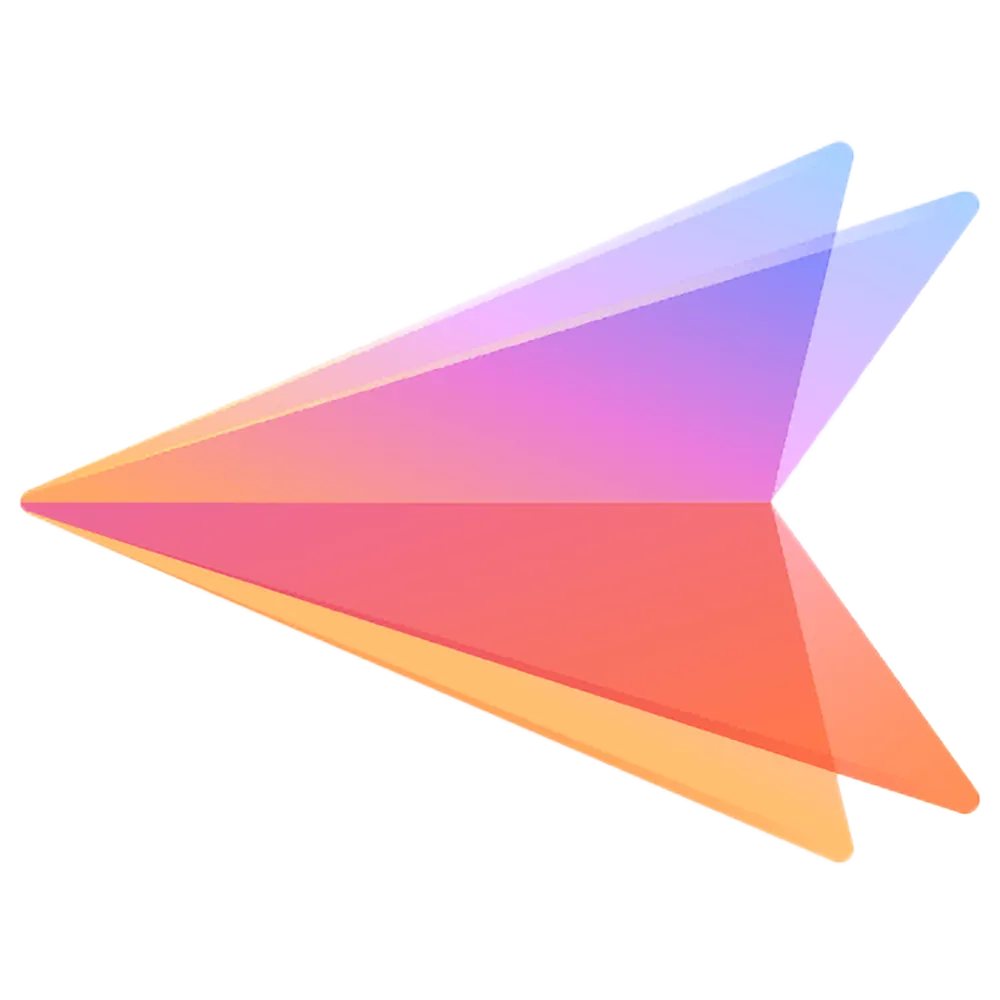 Giao diện ứng dụng AirDroid trên máy tính hiển thị các tùy chọn quản lý điện thoại, bao gồm chia sẻ file và điều khiển từ xa.
Giao diện ứng dụng AirDroid trên máy tính hiển thị các tùy chọn quản lý điện thoại, bao gồm chia sẻ file và điều khiển từ xa.
Lời Kết
Trong khi Phone Link của Microsoft cung cấp một số chức năng cơ bản mà bạn có thể muốn khi liên kết điện thoại và PC, những ứng dụng được Thegioithuthuat.net giới thiệu trên đây mang đến các lựa chọn thay thế tốt hơn hoặc bảo mật hơn cho giải pháp của Microsoft. Chúng không yêu cầu tài khoản Microsoft và trong nhiều trường hợp, hoạt động hiệu quả hơn với đa số các loại điện thoại. Chúng tôi đã từng sử dụng Intel Unison khá nhiều và rất hài lòng với nó, mặc dù một số giải pháp khác cũng hoạt động rất tốt trong quá trình thử nghiệm.
Việc kết nối điện thoại và PC không còn là điều phức tạp. Tùy thuộc vào nhu cầu và hệ điều hành của bạn, bạn hoàn toàn có thể tìm thấy một ứng dụng phù hợp để tối ưu hóa công việc và trải nghiệm giải trí của mình. Hãy thử nghiệm những lựa chọn này để khám phá tiềm năng kết nối đa thiết bị và chia sẻ phản hồi của bạn trong phần bình luận bên dưới nhé!


